図面の作成
イラストレーターを使ってデータを作っていきます。
ここでは赤べこの模様を作る行程を”彫刻”、
形を切り抜く行程を”切断”、として説明します。
レーザーカッター用の新規データ(白紙のキャンパス)を作ります。
新規ドキュメントの作り方は本書の2.1.2章を参考してください。
まず赤べこの形を切り取る為のパーツ部分を描いていきます。
色は赤に設定して、ペンツールで描きます。
ペンツールでの描画方法は本書の2.1.4章をを参照してください。
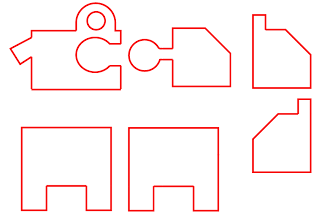
パーツの構成は以下の通りです。

これらのデータは”切断”データとなるので、
レーザーカッターで切断データとして認識させる為に、
色を赤(このまま)、線の太さを 0.01pt にします。
描いた線を、「選択ツール」で全部選択し、線の太さを変更します。

設定を確立させると、

こんな感じになります。 選択を解除して、赤い線が細くなっている事を確認してください。 切断データは完成しました。
今度は模様を描いていきます。 模様は彫刻データなので、黒で描いていきます。 今回は四角で描いていきます。
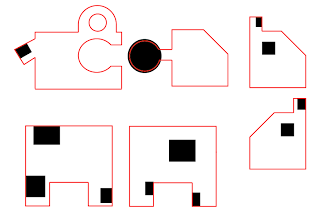
「2.頭部(中)」の丸い部分は、首のジョイント部分となる為、削らないと首振りがキツくなるので、模様と一緒に削ります。 レーザーカッター用のデータにする詳しい方法は本書の2.1.5章を参照してください。
ai形式でファイルを保存します。 ファイル名は半角英数でお願いします。 (レーザーカッターが全角文字・特殊文字等、非対応の為、文字化けしますが、一応データとしては使えます。)
これでデータは完成です。
次へ>レーザーカッターで切り抜き
上記のai形式のデータは下からダウンロード出来ます。